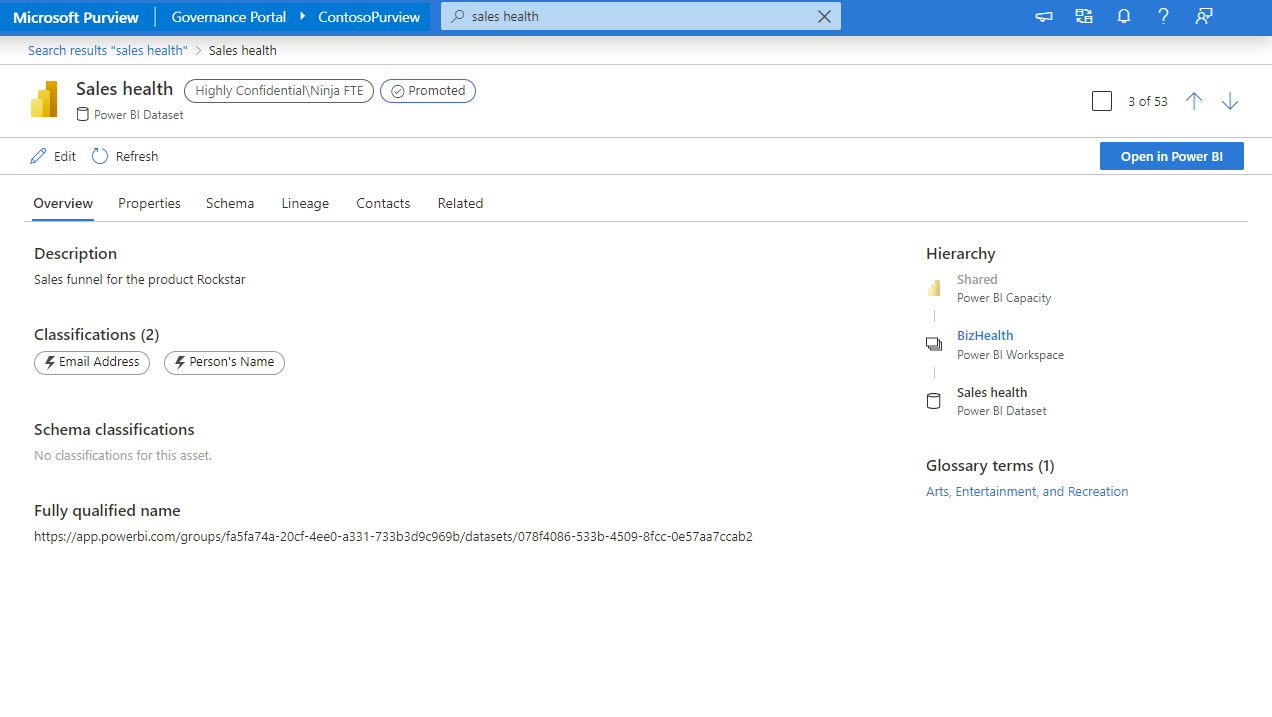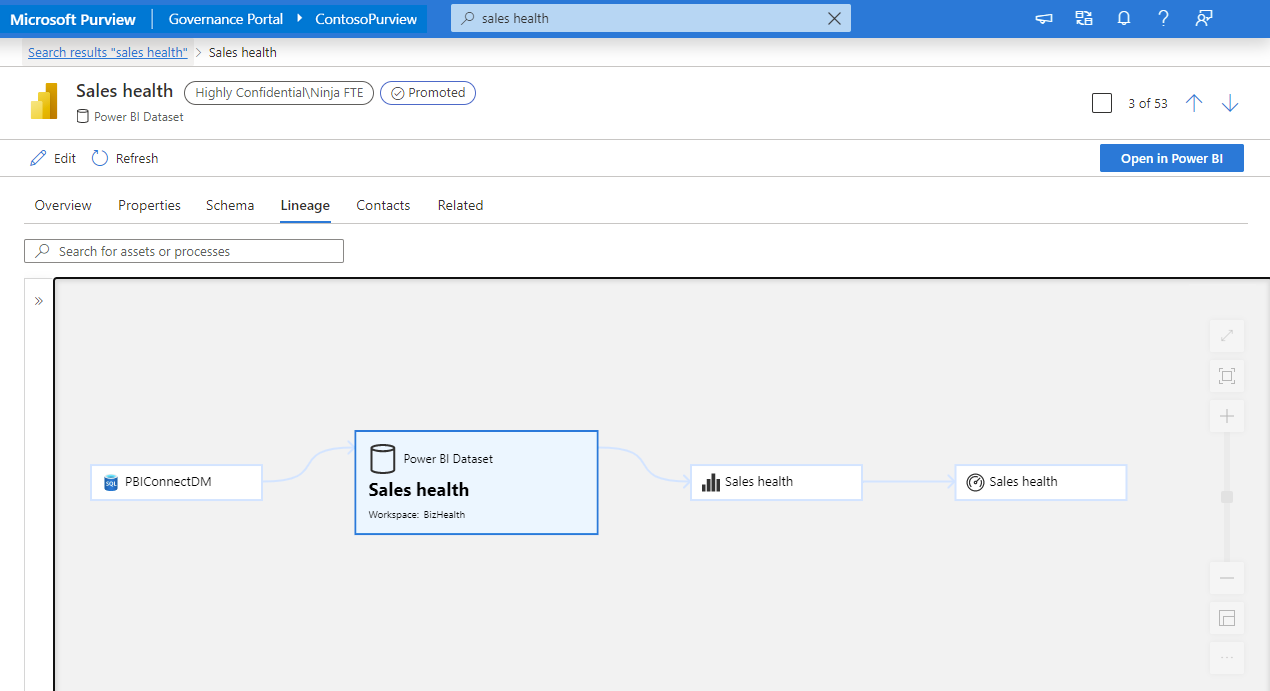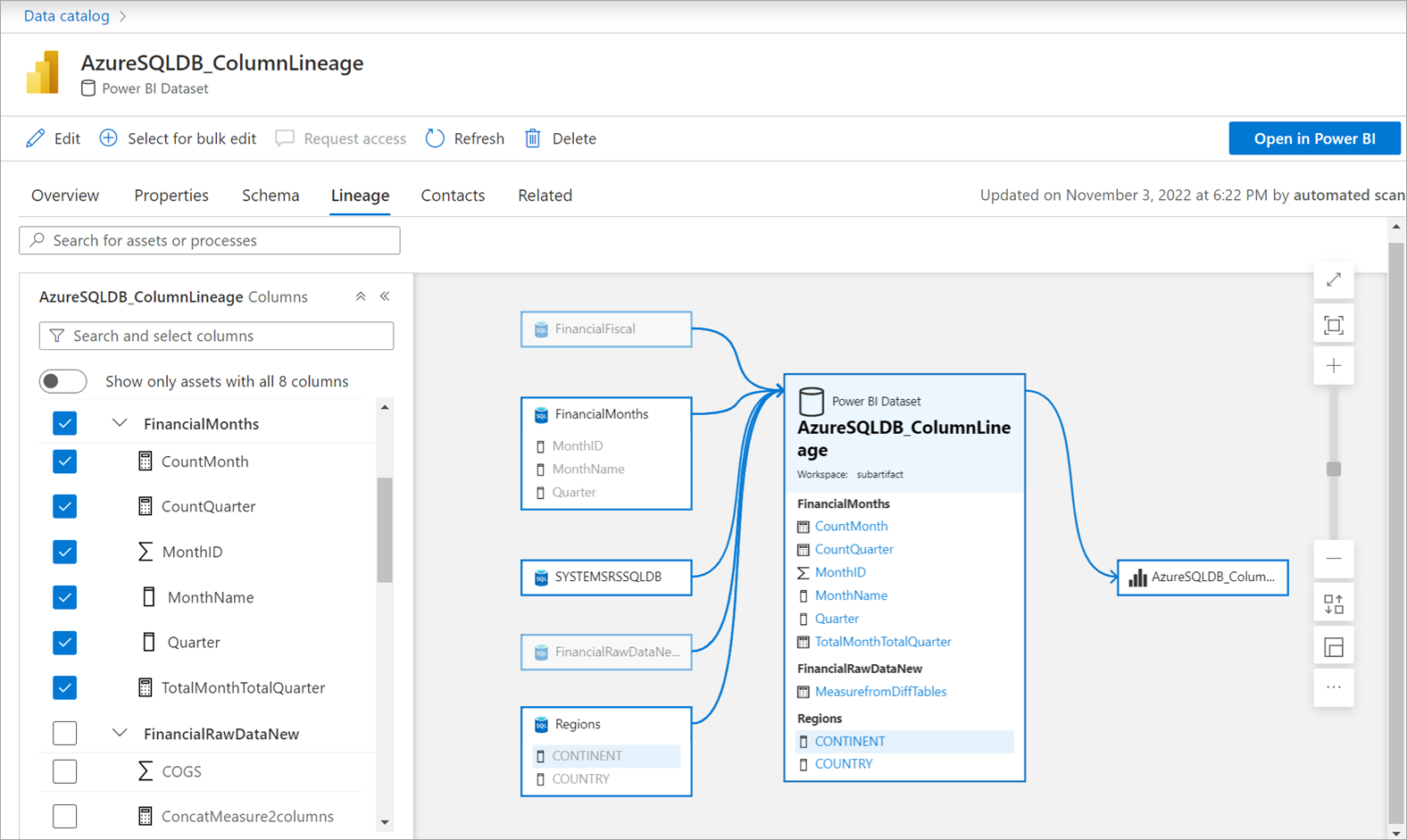Hinweis
Für den Zugriff auf diese Seite ist eine Autorisierung erforderlich. Sie können versuchen, sich anzumelden oder das Verzeichnis zu wechseln.
Für den Zugriff auf diese Seite ist eine Autorisierung erforderlich. Sie können versuchen, das Verzeichnis zu wechseln.
In diesem Artikel wird die Datenherkunft für Power BI-Quellen in Microsoft Purview erläutert.
Voraussetzungen
Um die Datenherkunft in Microsoft Purview für Power BI anzuzeigen, müssen Sie zuerst Ihre Power BI-Quelle registrieren und überprüfen.
Häufige Szenarien
Nachdem eine Power BI-Quelle gescannt wurde, werden die Datenherkunftsinformationen für Ihre aktuellen Datenressourcen und datenassets, auf die von Power BI verwiesen wird, automatisch in der Microsoft Purview Unified Catalog hinzugefügt.
Datenconsumer können die Ursachenanalyse eines Berichts oder Dashboard aus Microsoft Purview durchführen. Bei Datenabweichungen in einem Bericht können Benutzer die Upstream Datasets leicht identifizieren und bei Bedarf ihre Besitzer kontaktieren.
Datenproduzenten können die nachgeschalteten Berichte oder Dashboards sehen, die ihr Dataset nutzen. Bevor die Datenbesitzer Änderungen an ihren Datasets vornehmen, können sie fundierte Entscheidungen treffen.
Benutzer können nach Name, Endorsement status, Vertraulichkeitsbezeichnung, Besitzer, Beschreibung und anderen Geschäftsfacetten suchen, um die relevanten Power BI-Artefakte zurückzugeben.
Power BI-Artefakte in Microsoft Purview
Sobald die Überprüfung Ihrer Power BI abgeschlossen ist, werden die folgenden Power BI-Artefakte in Microsoft Purview inventarisiert:
- Arbeitsbereiche
- Dashboards
- Berichte
- Datasets
- Dataflows
- Datamarts
Herkunft von Power BI-Artefakten in Microsoft Purview
Benutzer können nach einem Power BI-Artefakt nach Namen, Beschreibung oder anderen Details suchen, um relevante Ergebnisse anzuzeigen. Auf den Registerkarten Ressourcenübersicht und Eigenschaften werden die grundlegenden Details wie Beschreibung, Klassifizierung angezeigt. Auf der Registerkarte Herkunft werden Ressourcenbeziehungen mit den Upstream- und Downstreamabhängigkeiten angezeigt.
Microsoft Purview erfasst die Herkunft zwischen Power BI-Artefakten (z. B. Dataflow –> Dataset –> Bericht –> Dashboard) und externen Datenressourcen.
Hinweis
Für die Herkunft zwischen Power BI-Artefakten und externen Datenressourcen werden derzeit die folgenden Quelltypen unterstützt:
- Azure SQL-Datenbank
- Azure Blob Storage
- Azure Data Lake Store Gen1
- Azure Data Lake Store Gen2
Darüber hinaus werden die Herkunft auf Spaltenebene (Power BI-Unterartifact-Herkunft) und die Transformation innerhalb von Power BI-Datasets (mit Ausnahme von Dataflows) erfasst, wenn Azure SQL Database als Quelle verwendet wird. Für Measures können Sie weiter spalte -> Eigenschaften -> Ausdruck auswählen, um die Transformationsdetails anzuzeigen.
Hinweis
Die Herkunft und Transformationen auf Spaltenebene (mit Ausnahme von Dataflows) werden unterstützt, wenn Azure SQL-Datenbank als Quelle verwendet wird. Andere Quellen werden derzeit nicht unterstützt.
Bekannte Einschränkungen
- Microsoft Purview nutzt die Scanner-API, um die Metadaten und die Herkunft abzurufen. Erfahren Sie mehr über einige API-Einschränkungen unter Metadatenüberprüfung – Überlegungen und Einschränkungen.
- Falls die Datasettabelle mit einer anderen Datasettabelle verbunden ist, wenn das mittlere Dataset die Option "Laden aktivieren" im Power BI-Desktop deaktiviert und die Herkunft nicht extrahiert werden kann.
- Für die Herkunft zwischen Power BI-Artefakten und externen Datenressourcen:
- Derzeit werden die Quelltypen Azure SQL Database, Azure Blob Storage, Azure Data Lake Store Gen1 und Azure Data Lake Store Gen2 unterstützt.
- Herkunft und Transformationen auf Spaltenebene (mit Ausnahme von Power BI-Dataflows) werden nur unterstützt, wenn Azure SQL Database als Quelle verwendet wird. Andere Quellen werden derzeit nicht unterstützt.
- Die Herkunft wird nicht erfasst, wenn Sie dynamische M-Abfrageparameter in Power BI verwenden, z. B. Server-/Datenbanknamen als Parameterwerte übergeben.
- Für Datenquellen, in denen der Power BI-Dataflow erstellt wird, werden derzeit eingeschränkte Informationen angezeigt. Beispielsweise wird für eine SQL Server-Quelle eines Power BI-Datasets nur der Server-/Datenbankname erfasst.
- Beachten Sie, dass aufgrund der folgenden Einschränkungen, wenn Sie solche Szenarien haben und sowohl Power BI als auch die Datenquellen, mit denen Power BI-Artefakte eine Verbindung herstellen, überprüfen, derzeit möglicherweise doppelte Ressourcen im Katalog angezeigt werden.
- Die Namen des Quellobjekts in Ressourcen und vollqualifizierte Namen folgen der Groß-/Kleinschreibung, die in Power BI-Einstellungen/-Abfragen verwendet wird, die möglicherweise nicht mit dem Objektfall in der ursprünglichen Datenquelle übereinstimmen.
- Wenn Power BI auf SQL-Sichten verweist, werden diese derzeit als SQL-Tabellenressourcen erfasst.
- Wenn Power BI auf Azure Dedicated SQL-Poolquellen (früher SQL DW) verweist, wird dies derzeit als Azure SQL-Datenbankressourcen aufgeführt. (Die Herkunft zwischen Power BI-Artefakten und externen dedizierten Azure SQL-Pools wird derzeit nicht unterstützt.)
- Für die Power BI-Unterartifact-Herkunft:
- Einige Measures werden in der Subartifact-Herkunft nicht angezeigt,
COUNTROWSz. B. . - Wenn Sie im Herkunftsdiagramm ein Measure auswählen, das mithilfe der COUNT-Funktion von Spalten abgeleitet wird, wird die zugrunde liegende Spalte nicht automatisch ausgewählt. Überprüfen Sie den Measureausdruck auf der Registerkarte spalteneigenschaften, um die zugrunde liegende Spalte zu identifizieren.
- Wenn Sie Ihre Power BI-Quelle gescannt haben, bevor die Untergeordnete Artifact-Herkunft unterstützt wurde, sehen Sie möglicherweise eine Datenbankressource zusammen mit den neuen Tabellenressourcen im Herkunftsdiagramm, das nicht entfernt wird.
- Einige Measures werden in der Subartifact-Herkunft nicht angezeigt,
- Derzeit kann für dasselbe Datenasset in Azure SQL Database, das UTF-8-Zeichen im Namen enthält, der vollständig qualifizierte Name, der aus der Überprüfung von Power BI generiert wird, mit dem vollqualifizierten Namen abweichen, der aus der Überprüfung Azure SQL Datenbank generiert wird, da der erstere eine zusätzliche Codierung durchläuft, und es kann zu doppelten Azure SQL Datenressourcen führen.